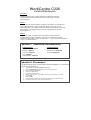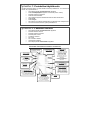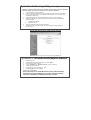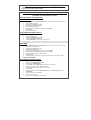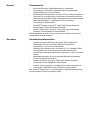WorkCentre C226
Verkkoliitäntäopas
Tarkoitus:
Näiden ohjeiden avulla voidaan tarvittaessa muokata tulostimen
verkkoasetuksia koneen käyttöpaneelista. Lisää tietoja on koneen
käyttöoppaissa.
Huom:
Verkonvalvojan tehtäviin kuuluu varmistaa, että tulostin on konfiguroitu
oikein. Konfigurointia varten tarvitaan IP-osoite, aliverkon peite ja
yhdyskäytävän osoite. DHCP otetaan automaattisesti käyttöön. Lisätietoja
tulostamisesta ja konfiguroimisesta Novell-ympäristössä on koneen
käyttöoppaissa.
Ohjeet:
WorkCentre C226 on suunniteltu käytettäväksi TCP/IP-verkossa
mahdollisimman vähin muutoksin. Liitä tulostin verkkoon ja tarkasta
verkkoasetusten luettelo. Jatka työvaiheisiin 2 – 6 ja tee tarvittavat muutokset
portti- ja verkkoasetuksiin.
Työvaihe 1: Tulostimen oletusasetukset
Porttiasetukset
Rinnakkaisportti – Käytössä
Netware – Käytössä
Port 9100 – Käytössä
FTP – Käytössä
Internet-palvelu – Käytössä
Verkkoasetukset
IP-osoite DHCP (ON)
Tulostimen nimi: XC010228
Työryhmä: Workgroup
Työvaihe 2: IP-asetukset
Noudata seuraavia ohjeita, jos haluat tehdä muutoksia porttiasetuksiin. Jos muutoksia ei
tarvita, siirry työvaiheeseen 3.
1. Paina käyttöpaneelin Asiakaskohtaiset-näppäintä.
2. Kosketa Pääkäyttäjätila-näppäintä. Anna koodi (oletus: 00000).
3. Kosketa Tulostimen asetukset.
4. Kosketa Verkkoasetukset.
5. Kosketa IP-osoitteen asetus.
6. DHCP on oletusasetus – poista DHCP:n valinta ja anna IP-tiedot, jos tarpeen.
7. Kosketa OK.
8. Kosketa Kyllä.
9. Käynnistä kone uudelleen katkaisemalla ja kytkemällä virta virtakytkimestä.
10. Jos muita muutoksia ei tarvita, jatka työvaiheeseen 4.

Työvaihe 3: Protokollan käyttöönotto
Noudata seuraavia ohjeita, jos haluat tehdä muutoksia porttiasetuksiin. Jos muutoksia ei
tarvita, siirry työvaiheeseen 4.
• Paina käyttöpaneelin Asiakaskohtaiset-näppäintä.
• Kosketa Pääkäyttäjätila-näppäintä. Anna koodi (oletus: 00000).
• Kosketa Tulostimen asetukset.
• Kosketa Verkkoasetukset.
• Ota protokolla käyttöön koskettamalla asianomaista valintaruutua.
• Kosketa OK.
• Kosketa Kyllä.
• Käynnistä kone uudelleen katkaisemalla ja kytkemällä virta virtakytkimestä.
• Jos muita muutoksia ei tarvita, jatka työvaiheeseen 5.
Työvaihe 4: Luettelon tulostus
• Paina käyttöpaneelin Asiakaskohtaiset-näppäintä.
• Kosketa Luettelon tulostus.
• Kosketa Tulostimen testisivu.
• Kosketa jotakin näistä:
• Tulostimen asetukst
• PCL-fontit
• PCL-merkistön luettelo
• Verkkokortin asetukset
• Paina käyttöpaneelin Nollaa kaikki -näppäintä.
Koneen valvonta
Tarkkuus: 600 DPI
Kieli: English British
Laitteisto
Perusmuisti: 128 Mt
Lisämuisti: 512 Mt
Kokonaismuisti: 640 Mt
HDD: 40 Gt
FW. Versio
PCU Ver: x.xx
ICU Ver: x.xx
Boot Ver: x.xx
PRT: xxx
Asennetut lisälaitteet
2-puolisjärjestelmä: 2-puolismoduuli
Paperinsyöttö: 2-kaukaloyksikkö
Suurkapasiteettinen kaukalo: Asennettu
Ulostulo: Vihkonidontaviimeistelijä
Tulostus
p
alvelinkortti: Asennett
u
Oletusasetukset
Kopiot: 1 sarja
Suunta: Pysty
Paperin oletuskoko: A4
Paperin oletustyyppi: Tavallinen
Oletusulostulo: Keskikaukalo
PCL-merkistö: Roman-1
Fontin numero: 1 Fontti: Courier
PCL5c-emulointi
Fonttilähde: Resident
Merkkiväli: 10.00
Pistekoko: 12.00
V
erkkotiedot
DHCP käyttöön: Kyllä/Ei
IP-osoite: xxx.xxx.xxx
IP-aliverkon peite: xxx.xxx.xxx
IP-yhdyskäytävä: xxx.xxx.xxx
TCPIP käyttöön: Kyllä
Netware käyttöön: Kyllä
NetBEUI käyttöön: Kyllä
NIC Firmware, versio: x.x.x
NW-tulostuspalvelimen nimi:
XCxxxxxxx
NetBEUI-työryhmä: Workgroup
NetBEUI-tulostimen nimi:
XCxxxxxxx
V
ärikalibrointi
Menetelmä: AutoCalibration
Pvm & aika: 4/03/2005 6:45
Kaukaloasetukset
Kaukalo 1: A4 / tavallinen
Kaukalo 2: A3 / tavallinen
Kaukalo 3: A4 / tavallinen
Kaukalo 5: A4 / tavallinen
Kaukalo 6: A4 / tavallinen
Tulostus/kopio/faksi: Käytössä
Autom. kaukalonvaihto: Kyllä
Lukemat
Väri: 930
M/V: 1294
X
erox WorkC
e
ntre C22
6
Asiakaskoht. asetukset
Esimerkki Tulostimen asetukset -luettelosta

Työvaihe 5: Web-käyttöliittymän ohjeet
Tulostimen verkkoasetusten tekemiseen tarvitaan verkkoon liitetty tietokone. Noudata
seuraavia ohjeita, jos tulostimen konfigurointiin on tehtävä muutoksia.
1. Avaa web-selain (Internet Explorer).
2. Varmista, että välityspalvelinta ei käytetä paikallisten web-osoitteiden yhteydessä.
3. Kirjoita tulostimen TCP/IP-osoite selaimen osoitekenttään. (TCP/IP-osoite löytyy
verkkokortin asetuksista.)
4. Valitse kohtia ikkunan vasemmasta kehyksestä ja tee tarvittavat muutokset.
5. Muutosten tallennusta tai oletusasetusten muokkaamista varten kirjaudu sisään
seuraavin tiedoin:
• Käyttäjänimi: ”admin”
• Salasana: ”Xerox”
6. Tallenna muutokset ja käynnistä laite uudelleen.
7. Tulosta uusi verkkoasetusten luettelo ja tarkista asetukset. (Katso lisätietoja
työvaiheesta 4.)
Esimerkki WorkCentre C226:n web-sivusta
Työvaihe 6: Windows-tulostinajurin asennus
1. Suorita Setup.exe.
2. Kun käyttöoikeussopimus tulee näkyviin, valitse Kyllä.
3. Valitse ”PCL5c-ajurin asennus.”
4. Valitse ”Standardi” tai ”Muokattu asennus” (oletus: normaali).
5. Valitse asennettava tulostin.
6. Valitse ”WorkCentre C226 PCL5c” -ajuri.
7. Valitse Seuraava, tulosta Testisivu.
Tulostin on nyt asennettu.
Huom. Tämä asennus on kaikkia WorkCentre C226:ta tukevia Windows-
asiakaskoneita varten. Käyttöoppaissa on lisäksi ”Ohjattua tulostimen
asennusta” sekä USB- ja rinnakkaisporttia koskevia ohjeita.

Tulostinajurin asennus Netware-käyttöympäristöön
Katso koneen mukana toimitetusta oppaasta ”System Administration Guide” ohjeet
ajurien asentamisesta Netwarea varten.
Kirjoitinajurin asennus Ethertalkia käyttävään Mac OS -ympäristöön
Kirjoittimen tyyppi: LaserWriter 8
Kirjoittimen nimi: Xerox WorkCentre C226
PPD:n asennus & konfigurointi
Mac OS 8.6-9.x
1. Aseta WorkCentre C226 PostScript Driver -CD-levy (PS-paketissa) työasemaan.
2. Kaksoisosoita CD-ROM.
3. Kaksoisosoita Mac OS -kansiota.
4. Kaksoisosoita Asentaja-symbolia.
5. Osoita Asenna-painiketta.
6. Kun käyttöoikeussopimus tulee näkyviin, osoita Kyllä.
7. Osoita Jatka.
8. PPD on nyt asennettu.
Kirjoittimen asetukset, 8.6-9.x
1. Valitse omenavalikosta Valitsija.
2. Valitse LaserWriter 8.
3. Valitse verkon AppleTalk-vyöhyke.
4. Valitse XC010228 ja osoita Luo.
5. Valitse Lisäasetukset ja tee tarvittavat asetukset.
Mac OS X
1. Aseta WorkCentre C226 PostScript Driver -CD-levy (PS-paketissa) työasemaan.
2. Kaksoisosoita CD-ROM.
3. Kaksoisosoita Mac OS -kansiota.
4. Kaksoisosoita OS-versiota.
5. Kaksoisosoita Asentaja-symbolia ja osoita sitten Jatka.
6. Kun käyttöoikeussopimus tulee näkyviin, osoita Kyllä.
7. Valitse kovalevyn sijainti ja valitse Jatka.
8. Osoita Asenna.
9. Kun näkyviin tulee asennuksen onnistumisesta ilmoittava viesti, valitse Sulje.
PPD on nyt asennettu.
Kirjoittimen asetukset, OS X
1. Valitse Siirry-valikosta Ohjelmat.
2. Kaksoisosoita Apuohjelmat-kansiota.
3. Kaksoisosoita Tulostuskeskus.
4. Osoita Lisää, valitse AppleTalk ja sitten AppleTalk-vyöhyke.
5. Valitse WorkCentre C226:n AppleTalk-nimi.
6. PPD-ikkuna avautuu; valitse Xerox ja sitten PPD.
7. Osoita Lisää.
8. Osoita kirjoittimen nimeä kirjoitinluettelossa ja valitse Kirjoittimet-valikosta
Näytä tiedot.
9. Valitse Asennettavat vaihtoehdot.
10. Tee tarvittavat valinnat.
11. Sulje ikkuna. Kirjoitin on nyt konfiguroitu.

Suomi Tavaramerkit
• Microsoft Windows käyttöjärjestelmä on Microsoft
Corporationin rekisteröity tavaramerkki tai tavaramerkki
Yhdysvalloissa ja muissa maissa.
• Windows 98, Windows Me, Windows NT 4.0, Windows 2000 ja
Windows XP ovat Microsoft Corporationin tavaramerkkejä tai
rekisteröityjä tavaramerkkejä Yhdysvalloissa ja muissa maissa.
• Netscape Navigator on Netscape Communications
Corporationin tavaramerkki.
• Acrobat
®
Reader Copyright
©
1987-2005 Adobe Systems
Incorporated. Kaikki oikeudet pidätetään.
• Adobe, Adobe-logo, Acrobat, ja Acrobat-logo ovat Adobe
Systems Incorporatedin tavaramerkkejä.
Tässä oppaassa mainitut muut yritysten ja tuotteiden nimet ovat
omistajiensa tavaramerkkejä.
Svenska Varumärkesinformation
• Operativsystemet Microsoft Windows är ett registrerat
varumärke eller ett varumärke tillhörande Microsoft
Corporation i U.S.A. och andra länder.
• Windows 98, Windows Me, Windows NT 4.0, Windows 2000,
och Windows XP är alla registrerade varumärken eller
varumärken tillhörande Microsoft Corporation i USA och andra
länder.
• Netscape Navigator är ett varumärke tillhörande Netscape
Communications Corporation.
• Adobe
®
Reader Copyright
©
1987-2005 Adobe Systems
Incorporated. Alla rättigheter reserverade.
• Adobe, Adobe logotypen, Acrobat och Acrobat logotypen är
varumärken tillhörande Adobe Systems Incorporated.
Alla andra företagsnamn och produktnamn i denna bruksanvisning
är varumärken för sina respektive ägare.
-
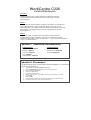 1
1
-
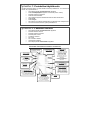 2
2
-
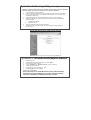 3
3
-
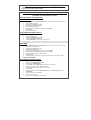 4
4
-
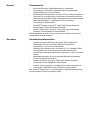 5
5